
I-Instagram ngumthombo odumileyo wokwabelana ngeefoto kunye nokurekhodwa kwevidiyo phakathi kwabasebenzisi abavela kwiindawo ezahlukeneyo zehlabathi. Ngamanye amaxesha kwi-tepe ungabona iifoto ezintle nezintle ofuna ukuzigcina ngokwakho kwisixhobo sokuqhubeka sijonga.
Ukugcina ifoto ukusuka kwi-Instagram kwi-iPhone
Umgangatho wesicelo se-Instagram se-iPhone ayiboneleli nge-iPhone enjalo njengolondolozo lwemifanekiso kunye nezinye iifoto kunye nevidiyo. Ke ngoko, kuya kufuneka ujonge ezinye iindlela zokusombulula le ngxaki. Ngokwesiqhelo sebenzisa iinkqubo zeqela lesithathu okanye umsebenzi wesikrini okanye i-screen screen.Indlela yoku-1: Gcina imifanekiso ISihlomelo
Gcina Imifanekiso yolwandiso olukhethekileyo kwi-Sfawser, ekuvumela ukuba ugcine imifanekiso kungekuphela nje kwi-Instagram, kodwa kunye nezinye izixhobo. Nangokukhuphela ikhonkco, umsebenzisi unokukhuphela zonke iifoto kwiphepha ngexesha. Le ndlela yahlukile kwezinye izinto ezigcina imifanekiso kubungakanani boqobo ngaphandle kokuphulukana nomgangatho.
Khuphela Gcina imifanekiso Free kwiVenkile ye App
- Khuphela kwaye ufake isicelo. Akukho mfuneko yokuba uyivule, njengoko ifakwe ngokuzenzekelayo kwi-safari kwaye banokuyisebenzisa ngokukhawuleza kwangoko.
- Vula isicelo se-Instagram kwaye ufumane umfanekiso owuthandayo.
- Cofa kwi icon yemanqaku amathathu kwikona ephezulu ngasekunene kwaye uye kwimenyu ekhethekileyo.
- Cofa "Khuphela ikhonkco", emva koko ikhonkco eli thuba liya kugcinwa kwi-buffer etshintshileyo yokufaka okungaphezulu.
- Vula ibrawuza ye-Safari, faka ikhonkco elikhutshiweyo kwibha yedilesi kwaye ukhethe uPaste kwaye uhambe. "
- Isithuba esifanayo kwiwebhusayithi ye-Instagram iya kuvulwa, apho ucofe khona kwi-icon "Yabelana" kwi-icon "yabelana" ezantsi kwesikrini.
- Kwifestile evula, sifumana icandelo "elingakumbi" kwaye nqakraza kuyo.
- Yenza i-loves yolwandiso longeziweyo ngokuhambisa isilayidi uye ngasekunene. Cofa u "Gqibezela."
- Ngoku imenyu ibonakala ingumsebenzi wokugcina imifanekiso. Cofa kuyo.
- Emva koko, umsebenzisi uya kubona zonke iifoto ezivela kweli phepha, kubandakanya i-avatar yeposi ethunyelweyo, kunye nezinye ii-icon. Khetha umfanekiso oyifunayo.
- Cinezela "Gcina". Ifoto iya kukhutshelwa kwigalari yesixhobo.
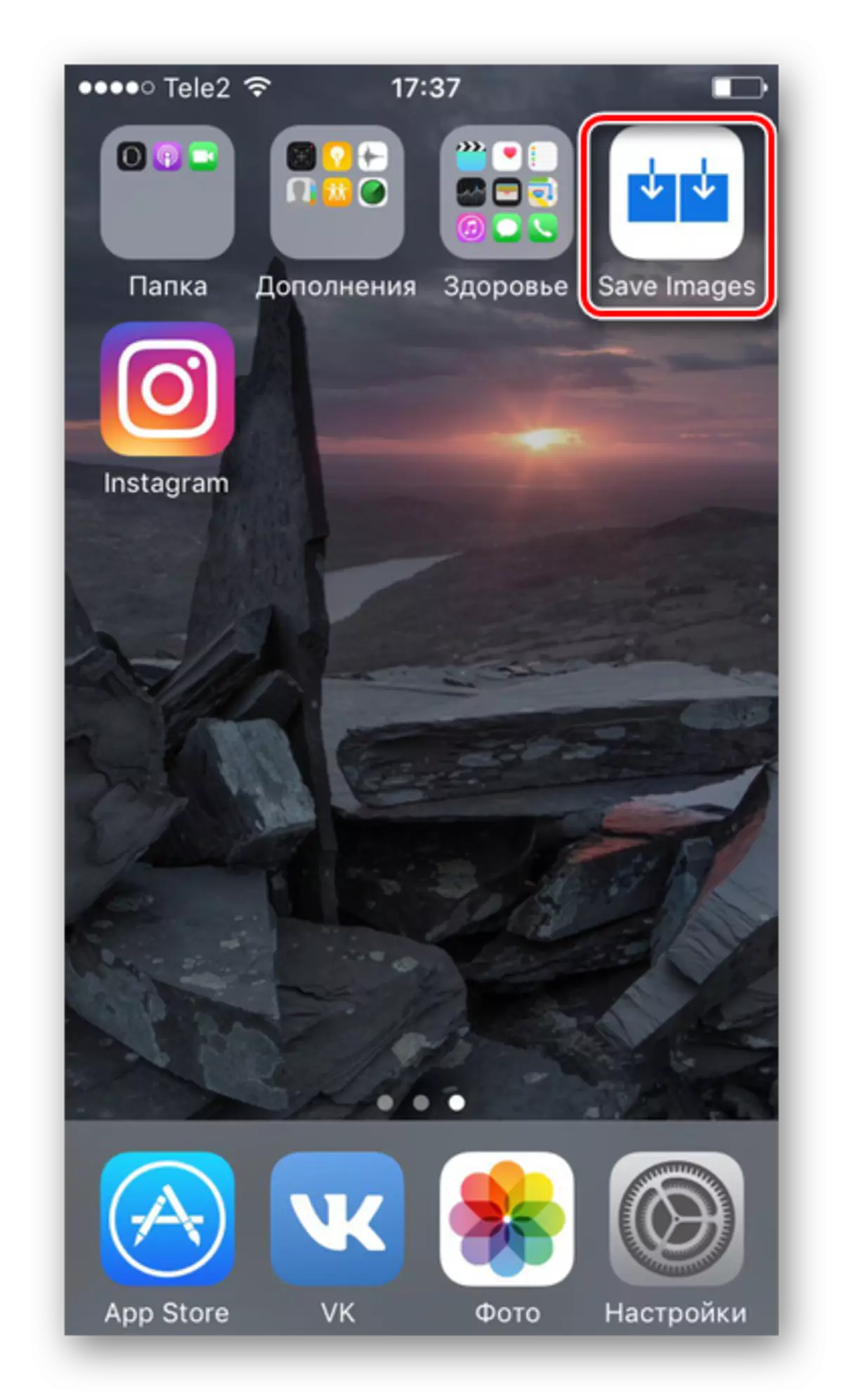
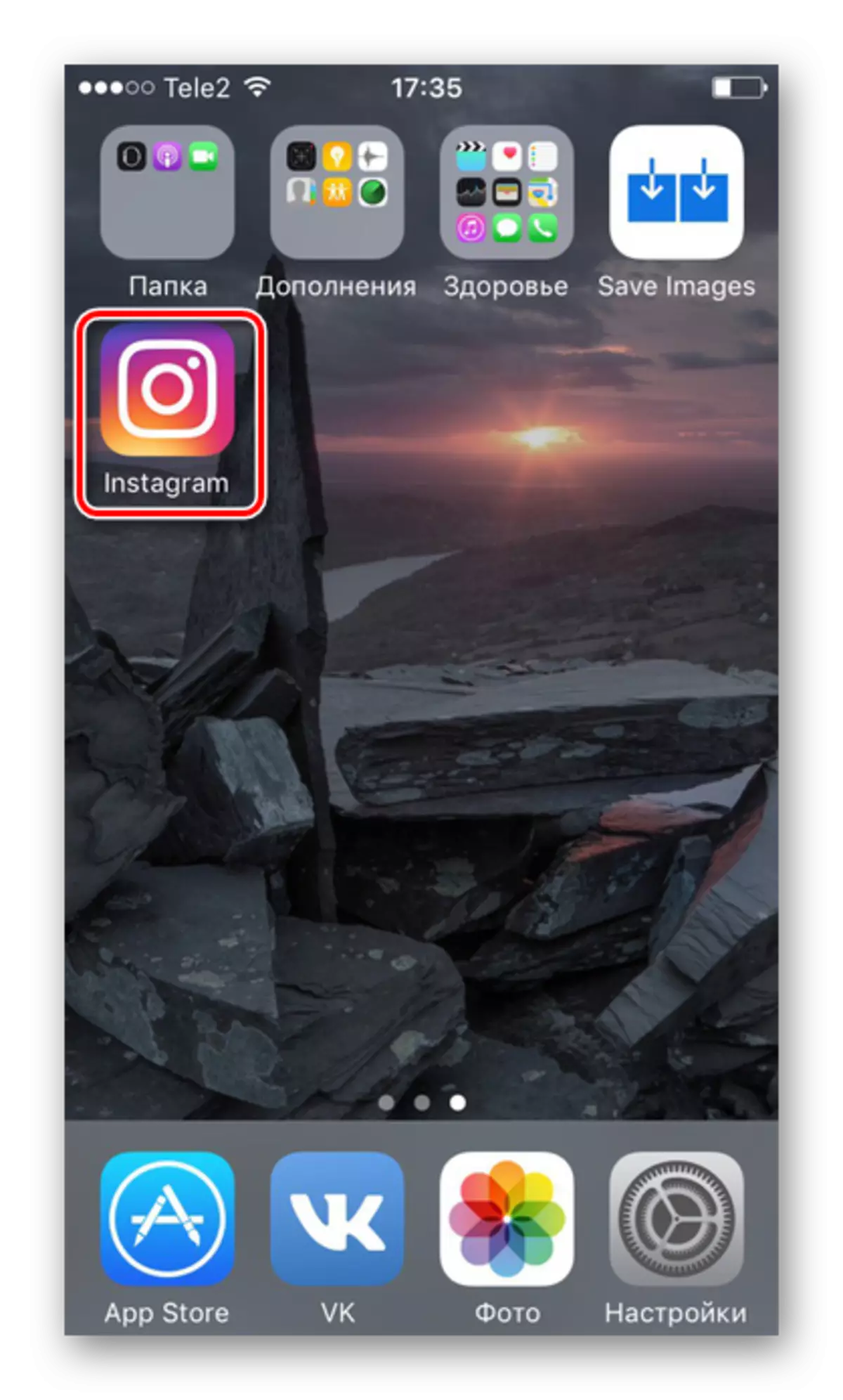
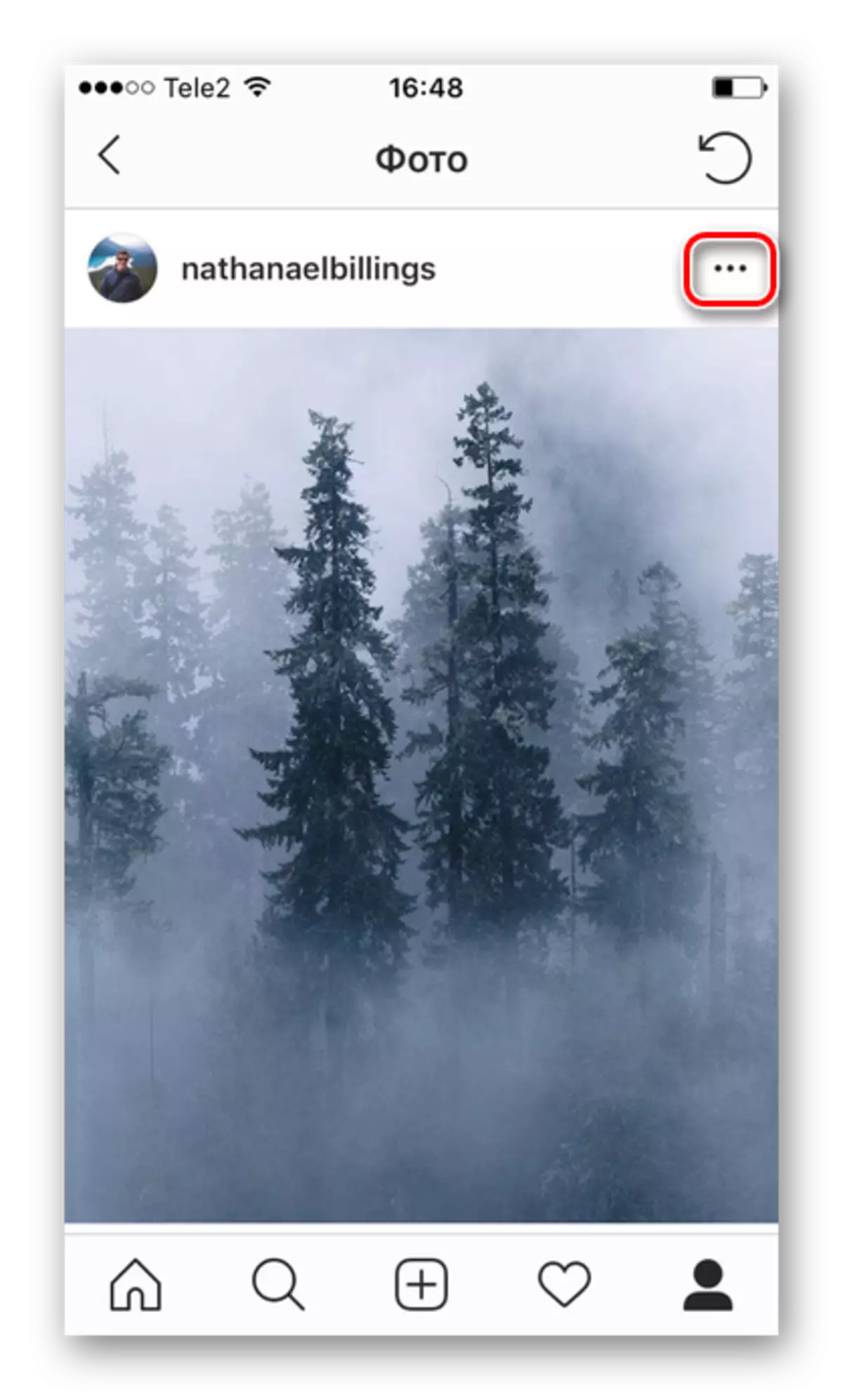
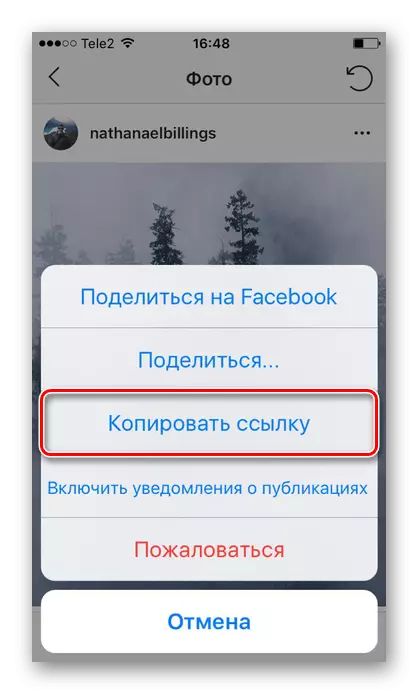
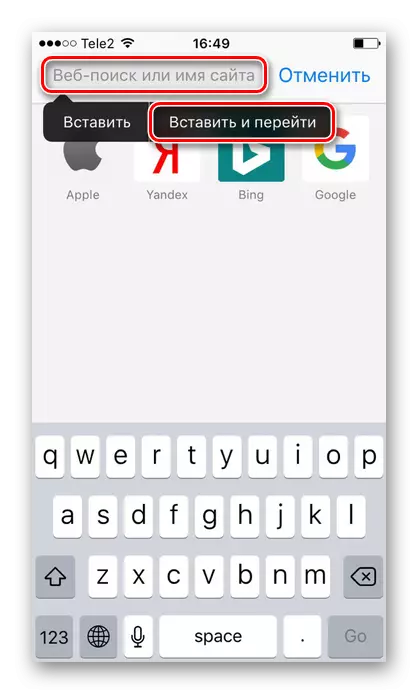
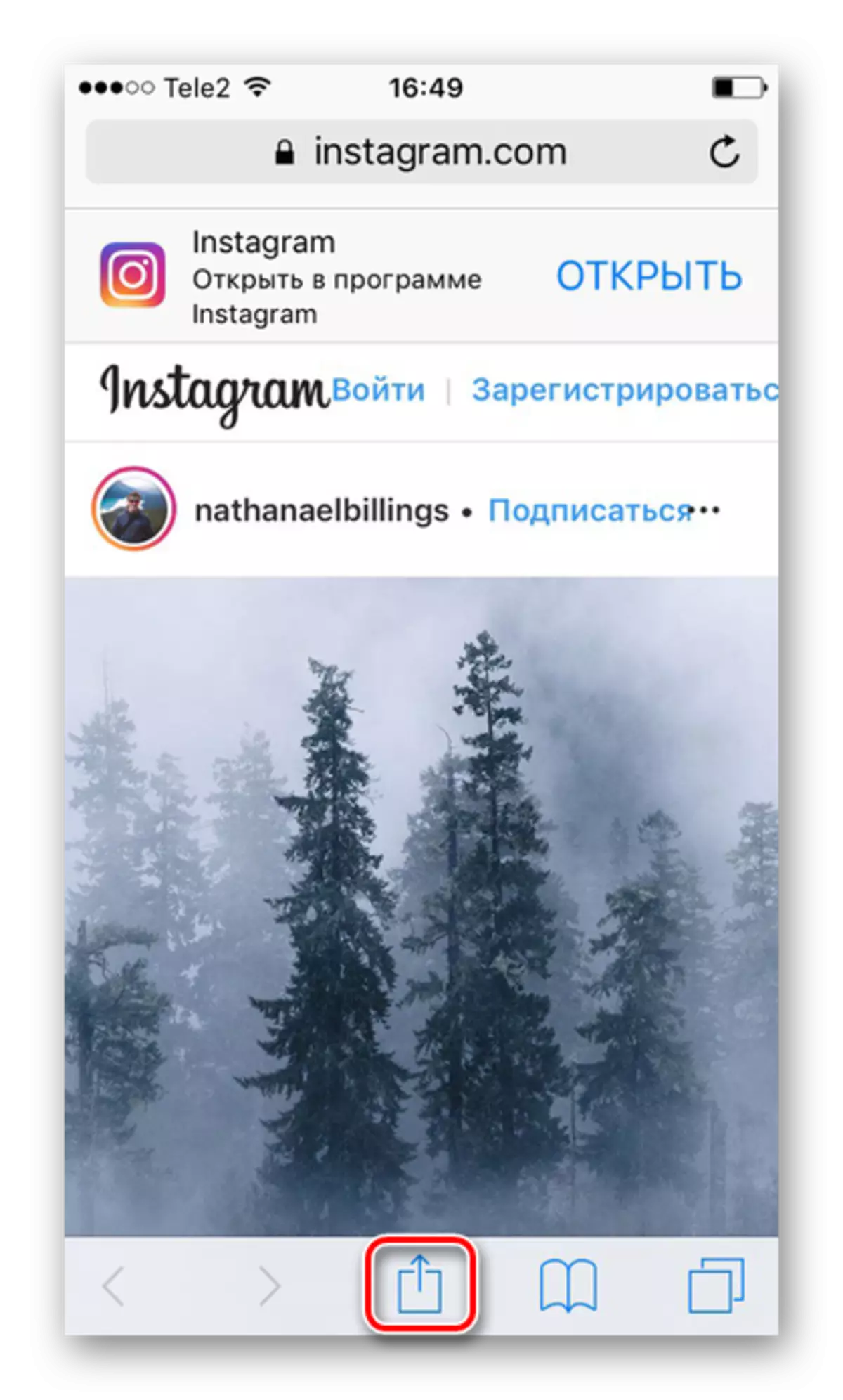
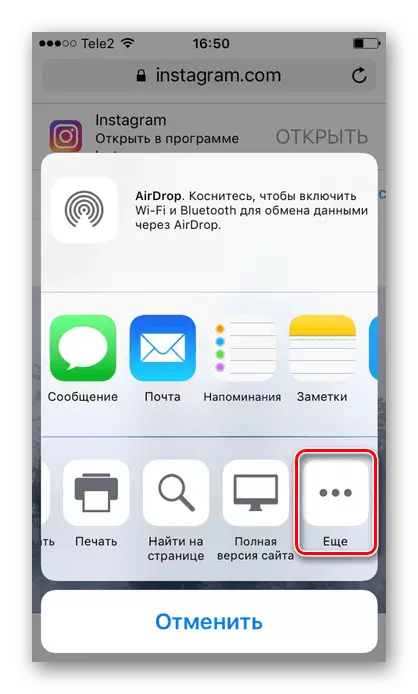
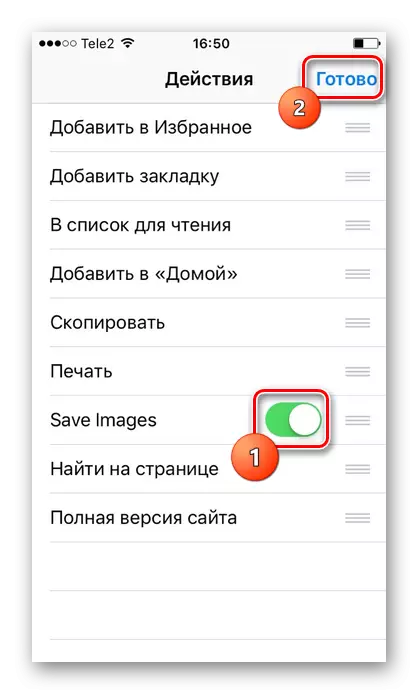
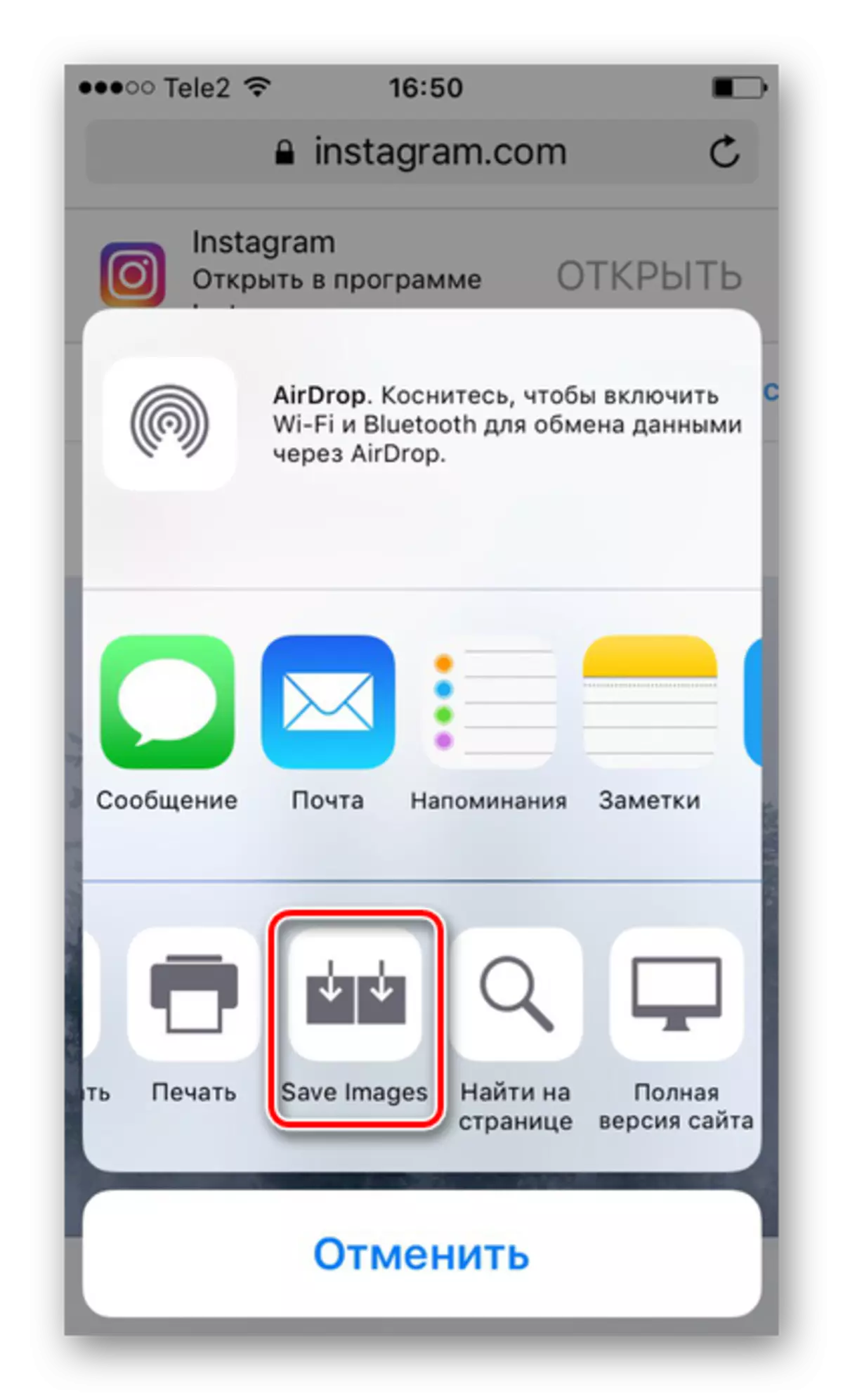
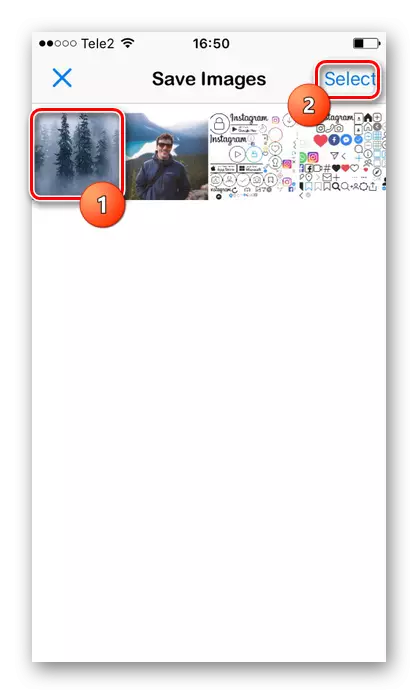
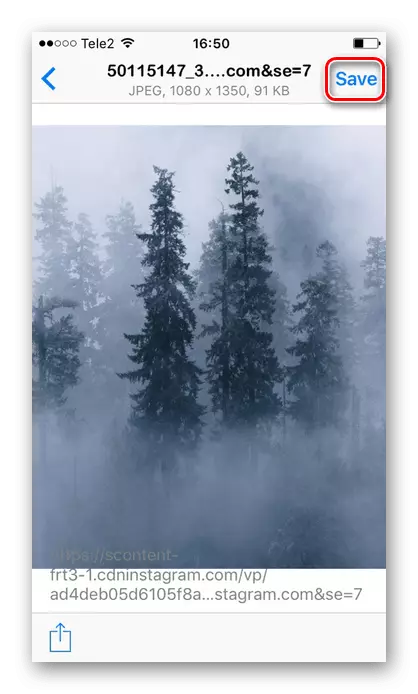
Indlela 2: Ikrini screenshot
Indlela elula neyakhawulezayo yokusindisa umfanekiso kwi-smartphone yakho, kodwa ngenxa yoko iqala umfanekiso ngomgangatho otyhafileyo. Ukongeza, umsebenzisi kuya kufuneka anciphise iindawo ezingafunekiyo zesicelo, okwazi nexesha.
- Yiya kwi-Instagram Shendndix kwisixhobo sakho.
- Vula isithuba esifunayo ngeefoto ofuna ukuzigcina.
- Cofa ngaxeshanye "ikhaya" kunye "nokutya" kunye nokutya "kwaye ngokukhawuleza uyeke. I-screennhot yenziwa kwaye yagcinwa kwisixhobo sosasazo sesixhobo. Kwicandelo "kwifoto" ye-smartphone kwaye wafumana umfanekiso osandula ukugcinwa.
- Yiya "useto" ngokunqakraza kwi icon ekhethekileyo ezantsi kwesikrini.
- Cofa kwi-icon ye-trim.
- Khetha indawo ofuna ukuyibona njengesiphumo, kwaye ucime ugqibe. Umfanekiso uya kusindiswa kwicandelo "lefoto".
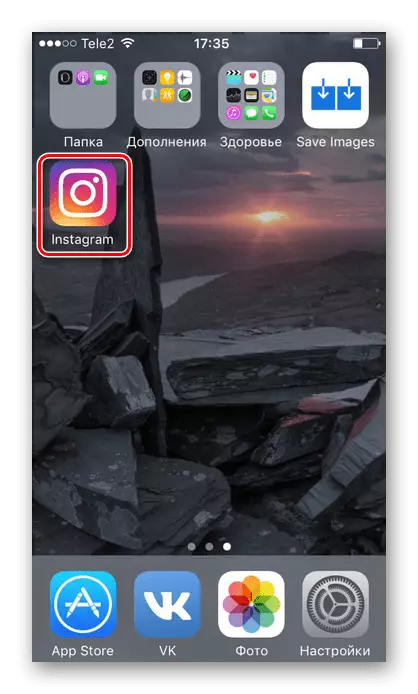
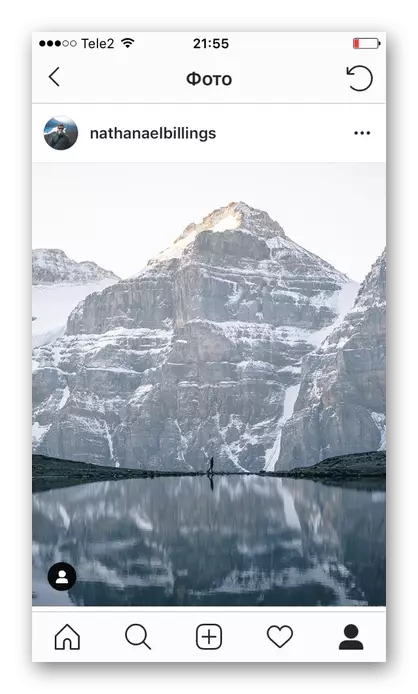
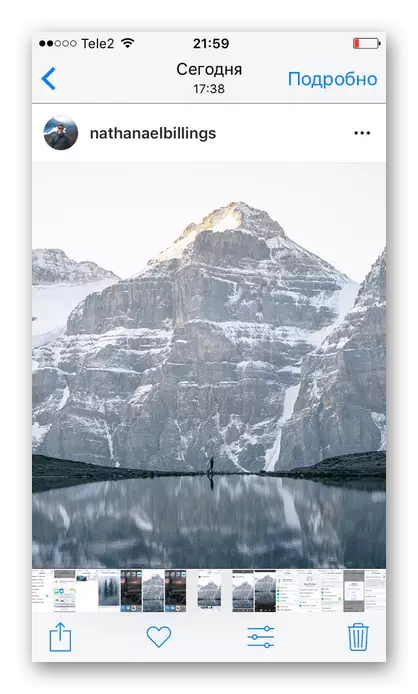
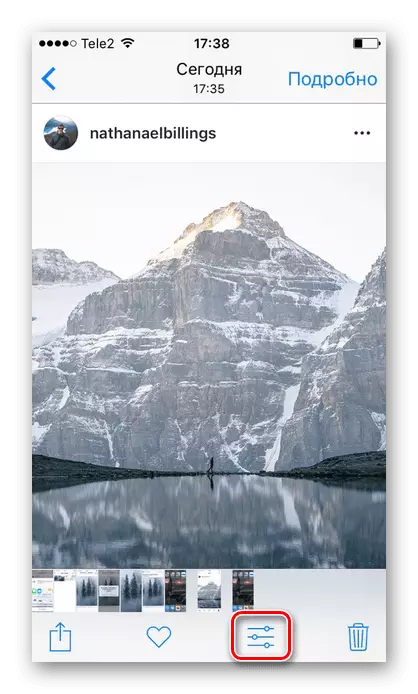
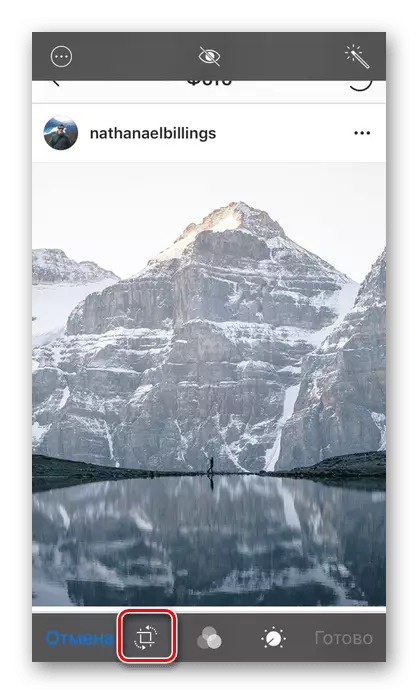
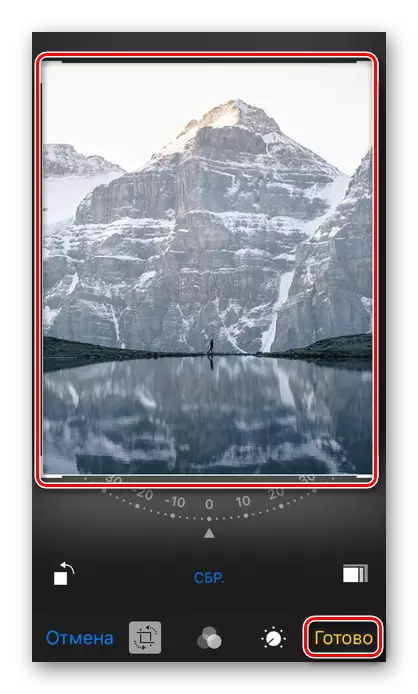
Sebenzisa ikhompyuter
Enye into ukugcina iifoto kwi-Instagram ukuba umsebenzisi ufuna ukusebenzisa i-PC, hayi i-iPhone. Ukwenza njani oku, kuchazwe kwinqaku elilandelayo kwiwebhusayithi yethu.
Funda ngakumbi: Ungayigcina njani ifoto kwi-Instagram
Emva kwezenzo zezenzo kunye nokukhuphela imifanekiso kwi-Instagram kwikhompyuter yakho, umsebenzisi kufuneka ngandlel 'ithile uwele zonke iifayile kwi-iPhone. Ukwenza oku, sebenzisa izixhobo zeli nqaku lingezantsi, ezibonisa ukhetho lokuhambisa imifanekiso kwi-PC kwi-iPhone.
Funda ngakumbi: Ukudlulisela iifoto kwikhompyuter kwi-iPhone
Gcina iifoto zakho ozithandayo kwi-Instagram ngokukhetha indlela efanelekileyo, kulula. Kodwa kufanelekile ukukhumbula ukuba indlela nganye ibandakanya umgangatho owahlukileyo womfanekiso wokugqibela.
